Androidで2つの画像をオーバーレイしてImageViewを設定するにはどうすればよいですか?
この例は、Androidで2つの画像をオーバーレイしてImageViewを設定する方法を示しています。
ステップ1 − Android Studioで新しいプロジェクトを作成し、[ファイル]⇒[新しいプロジェクト]に移動して、新しいプロジェクトを作成するために必要なすべての詳細を入力します。
ステップ2 −次のコードをres / layout/activity_main.xmlに追加します。
<?xml version="1.0" encoding="utf-8"?> <RelativeLayout xmlns:android="https://schemas.android.com/apk/res/android" xmlns:tools="https://schemas.android.com/tools" android:layout_width="match_parent" android:layout_height="match_parent" android:padding="16dp" tools:context=".MainActivity"> <Button android:onClick="OverLayImage" android:layout_width="wrap_content" android:layout_height="wrap_content" android:layout_centerHorizontal="true" android:layout_marginTop="10dp" android:id="@+id/btnOverlay" android:text="Overlay Image"/> <ImageView android:id="@+id/imageView" android:layout_width="match_parent" android:layout_height="match_parent" android:layout_below="@+id/btnOverlay"/> </RelativeLayout>
ステップ3 −オーバーレイする2つの画像をコピーしてres / drawableに貼り付け(マージ)次に、ドローアブルリソースファイル(layer.xml)を作成し、次のコードを追加します。
<?xml version="1.0" encoding="utf-8"?> <layer-list xmlns:android="https://schemas.android.com/apk/res/android"> <item android:drawable="@drawable/image" /> <item android:drawable="@drawable/image1" /> </layer-list>
ステップ3 −次のコードをsrc / MainActivity.java
に追加しますimport androidx.appcompat.app.AppCompatActivity;
import android.os.Bundle;
import android.view.View;
import android.widget.ImageView;
public class MainActivity extends AppCompatActivity {
ImageView imageView;
@Override
protected void onCreate(Bundle savedInstanceState) {
super.onCreate(savedInstanceState);
setContentView(R.layout.activity_main);
imageView = findViewById(R.id.imageView);
}
public void OverLayImage(View view) {
imageView.setImageDrawable(getResources().getDrawable(R.drawable.layer));
}
} ステップ4 −次のコードをandroidManifest.xmlに追加します
<?xml version="1.0" encoding="utf-8"?> <manifest xmlns:android="https://schemas.android.com/apk/res/android" package="app.com.sample"> <application android:allowBackup="true" android:icon="@mipmap/ic_launcher" android:label="@string/app_name" android:roundIcon="@mipmap/ic_launcher_round" android:supportsRtl="true" android:theme="@style/AppTheme"> <activity android:name=".MainActivity"> <intent-filter> <action android:name="android.intent.action.MAIN" /> <category android:name="android.intent.category.LAUNCHER" /> </intent-filter> </activity> </application> </manifest>
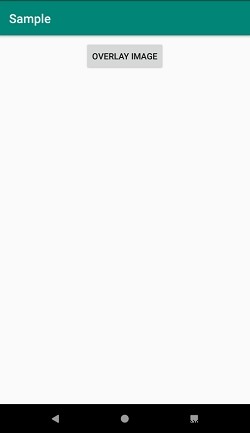
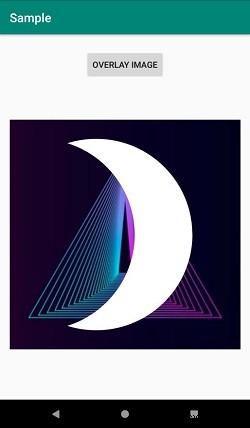
-
AndroidでVPNを設定する方法
モバイルデバイスでブラウジングしているときに、より安全な状態を維持したいですか?または、Netflixでのリージョンブロッキングを回避したいですか? VPN(仮想プライベートネットワーク)は素晴らしいオプションです。しかし、AndroidでVPNを設定できますか? AndroidデバイスにモバイルVPNをインストールして使用する方法と、選択するVPNは次のとおりです。スマートフォンでVPNを使用しない場合についても説明します。 なぜモバイルVPNを使用するのですか? 仮想プライベートネットワークは通常、デスクトップコンピューターとルーターに関連付けられています。では、なぜモバイルデバイスで
-
Androidで2つのWhatsAppアカウントを設定する方法
WhatsAppは世の中で最も人気のあるチャットアプリの1つですが、その豊富な機能にもかかわらず、このアプリでは、ユーザーが1つのデバイスで同時に2つのアカウントを実行することを公式に許可していません。幸い、この制限をスキップするためのいくつかの回避策があります。この記事では、Androidスマートフォンで2つのWhatsAppアカウントを設定する方法を説明します。 公式スタンド 公式ウェブサイトのFAQセクションで、WhatsAppは次のように述べています。 「WhatsAppアカウントは、1つのデバイスで1つの番号でのみ確認できます。デュアルSIM電話を使用している場合でも、What
